워터마크를 통해 사진에 개성을 부여하고 동시에 원치 않는 도난으로부터 보호할 수 있습니다. 로고를 사용하거나 간단히 이름을 저작권으로 표시하고 싶든지 간에 – 라이트룸의 워터마크 기능은 사용하기 쉽고 다양한 디자인 옵션을 제공합니다.
주요 통찰
- 워터마크는 사진을 개인화하고 도난으로부터 보호할 수 있습니다.
- 텍스트와 로고 모두를 워터마크로 사용할 수 있습니다.
- 사진의 미학을 해치지 않도록 워터마크의 위치와 투명성을 주의하세요.
라이트룸에서 워터마크 추가하기 위한 단계별 가이드
내보낼 사진을 선택하는 것으로 시작하세요. 워터마크는 내보내기 과정에서 추가됩니다.
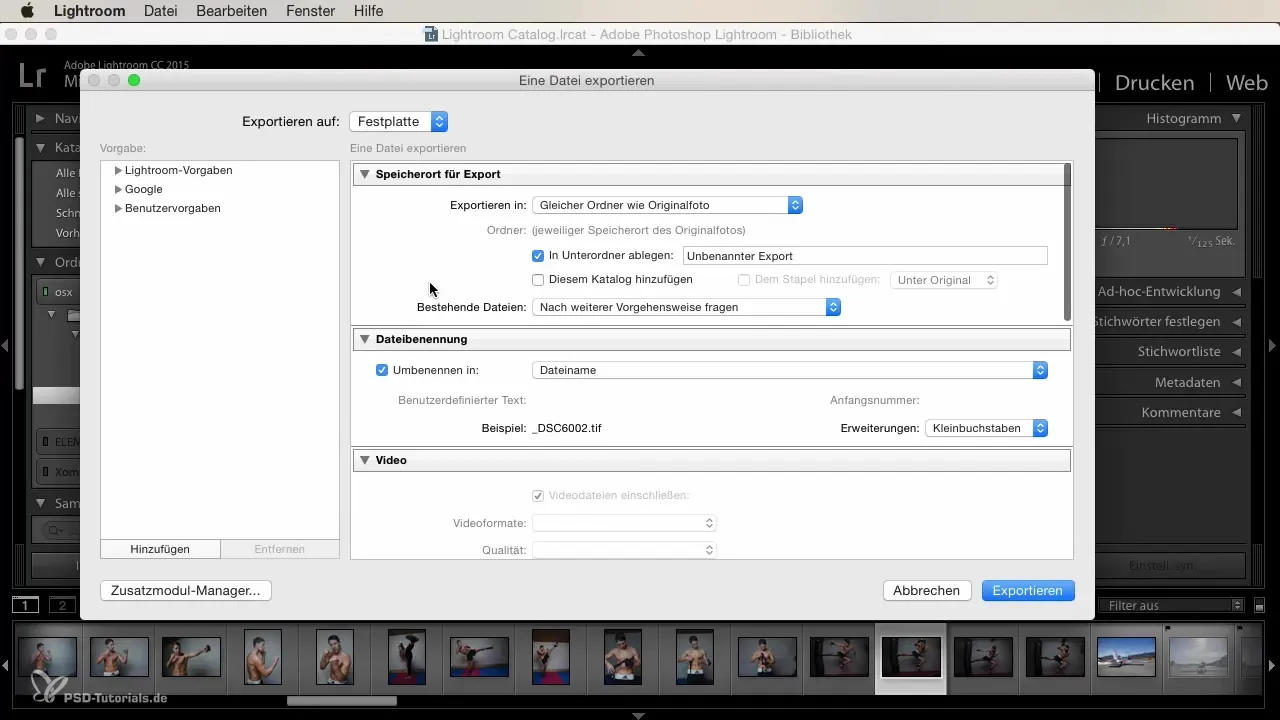
“내보내기” 버튼을 클릭하세요. 그러면 내보내기 모듈이 열리며, 다양한 설정을 조정할 수 있습니다. 워터마크를 추가하려면 큰 내보내기 대화창에서 아래로 스크롤하세요.
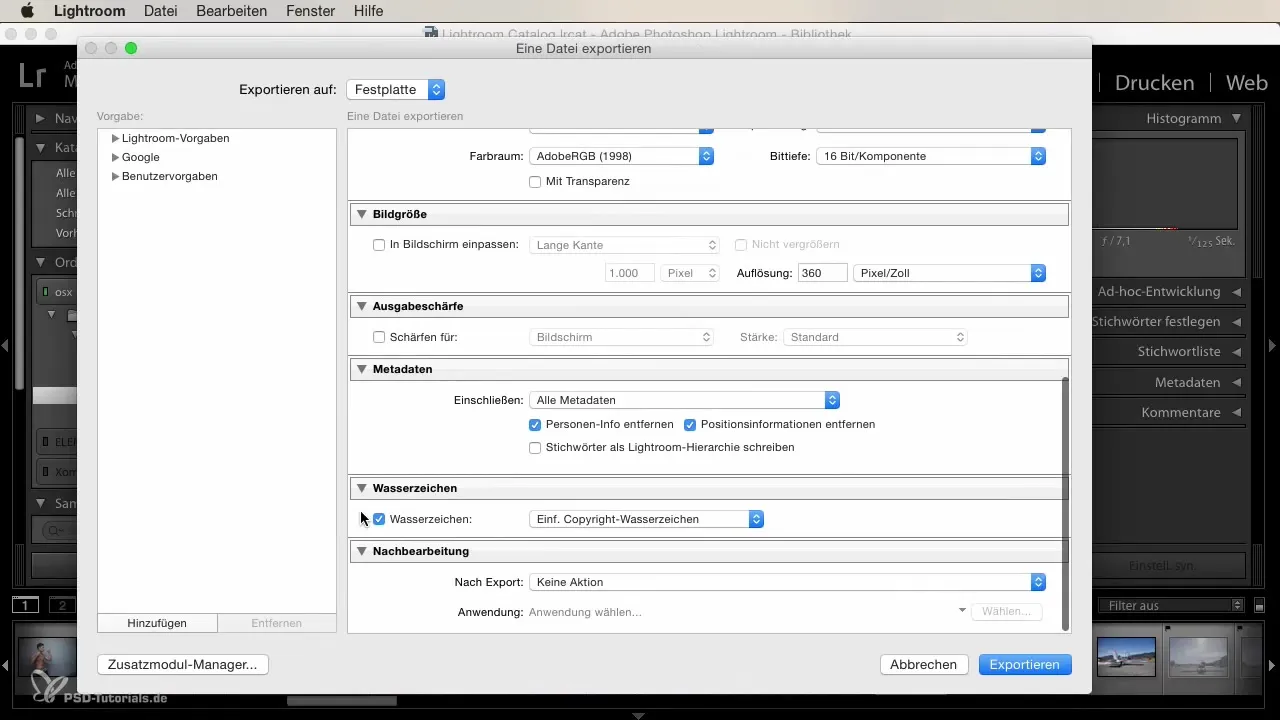
여기서 워터마크 옵션을 빠르게 찾을 수 있습니다. 기본적으로 저작권 워터마크로 설정되어 있습니다. 라이트룸은 메타데이터에 지정한 이름을 자동으로 가져옵니다.
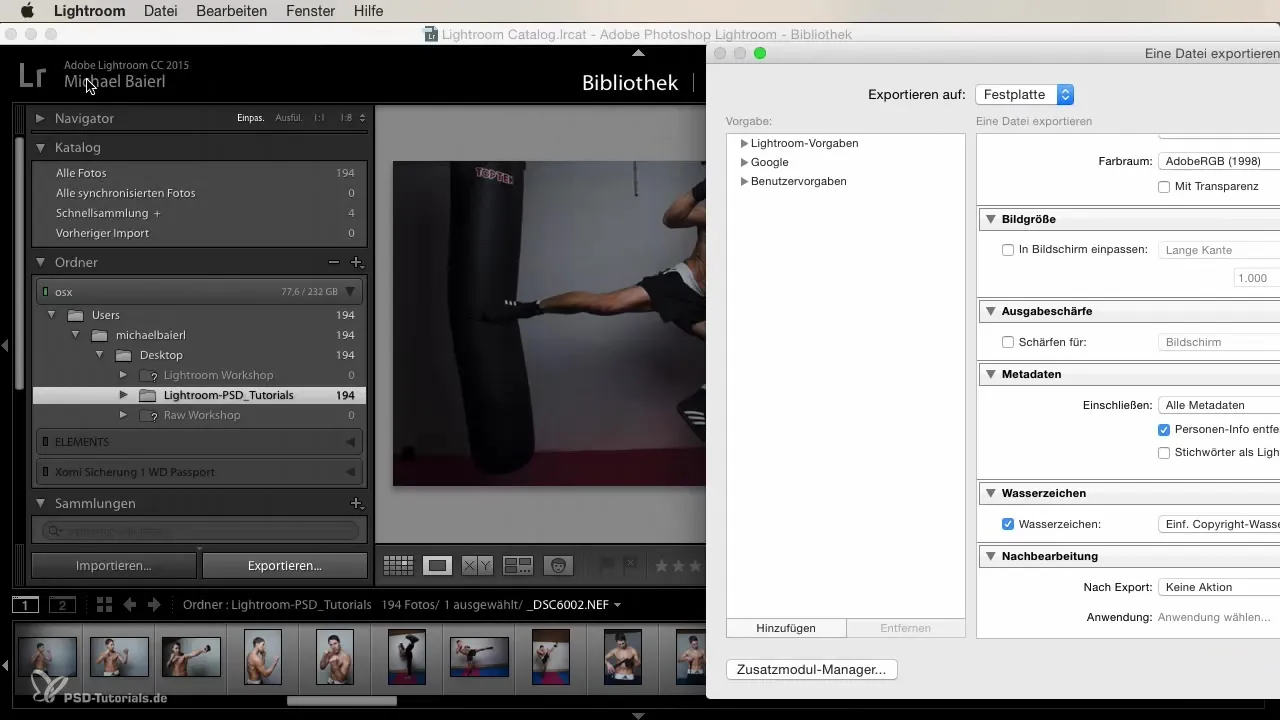
예를 들어, “Michael Bayer”라는 이름을 지정한 경우, 해당 이름이 자동으로 워터마크로 사용됩니다. 이 워터마크를 편집하여 필요에 맞게 조정할 수 있는 옵션이 있습니다.
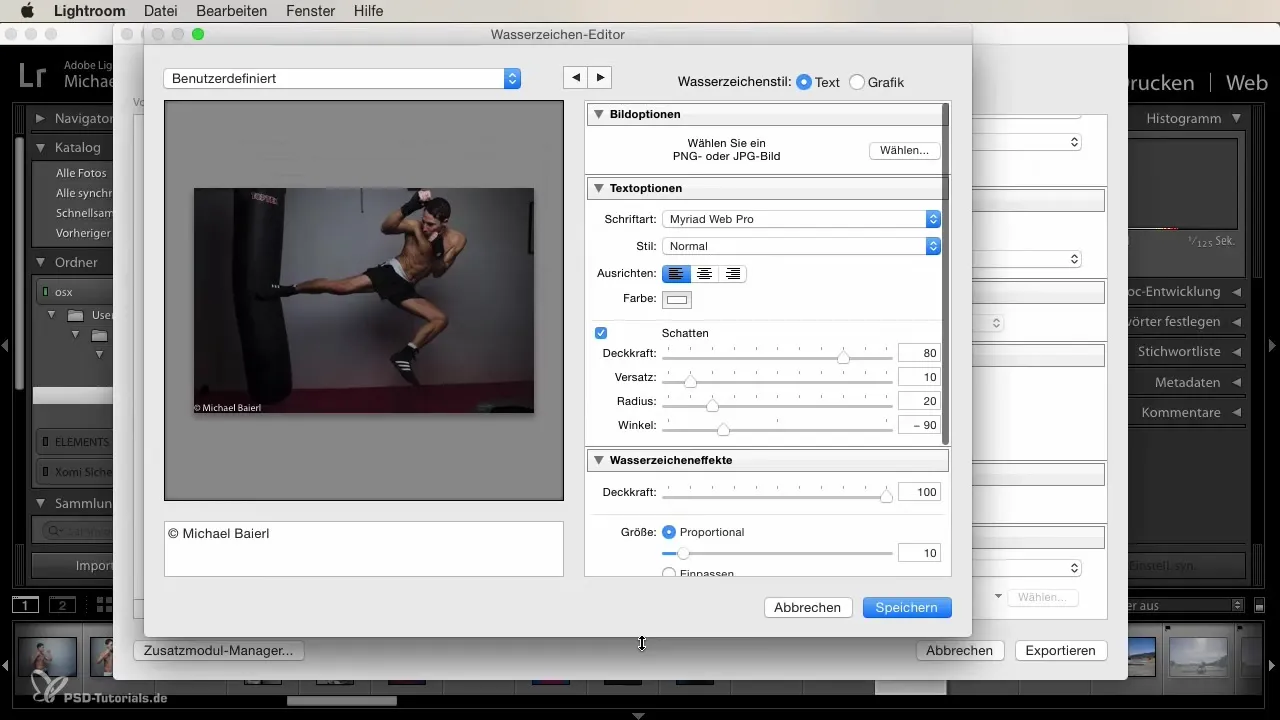
“워터마크 편집” 버튼을 클릭하세요. 다양한 조정을 할 수 있는 새 창이 열립니다. 여기서 텍스트만 사용할 것인지 또는 이미지(PNG 또는 JPEG)를 업로드할 것인지, 예를 들어 로고를 선택할 수 있습니다.
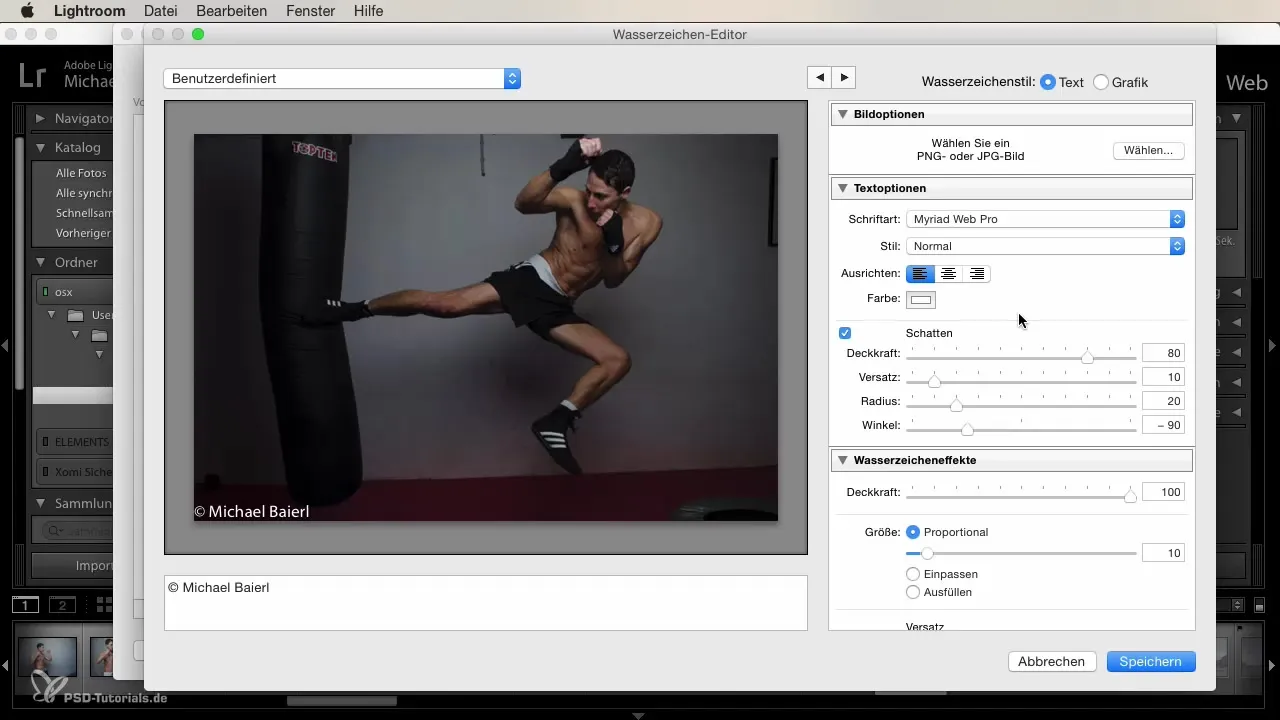
로고를 선택하면 컴퓨터에서 적절한 파일을 선택하고 선택을 확인하세요. 이제 로고가 사진에 나타나고 자유롭게 사진 안에서 이동할 수 있습니다.
편집 옵션은 다양합니다. 글씨체, 정렬(가운데, 왼쪽 정렬, 오른쪽 정렬) 및 텍스트 색상을 변경할 수 있습니다. 그림자, 불투명도 및 오프셋과 반경에도 영향을 주는 것도 잊지 마세요.
워터마크는 너무 두드러지지 않아야 합니다. 높은 불투명도는 종종 사진의 다른 내용이 덜 강조되는 단점이 있습니다. 동시에 낮은 불투명도는 워터마크가 간과될 위험이 있습니다.
인터넷에서 사진이 쉽게 복사될 수 있다는 점을 고려하세요. 아무리 좋은 워터마크라도 도난으로부터 완전히 보호할 수는 없습니다. 눈에 띄고 화려한 워터마크는 보일 수 있지만, 쉽게 제거될 수 있습니다. 워터마크를 전략적으로 위치시키고, 가능한 한 이미지를 가장 많이 영향을 주는 곳에 배치하세요.
예를 들어, 중요한 동물 위에 위치시키거나 사진을 자르려는 시도에서 손상될 위치에 워터마크를 배치하는 것입니다. 잠재적인 도둑이 그것을 쉽게 잘라낼 수 없도록 워터마크의 크기를 선택하는 것이 현명합니다.
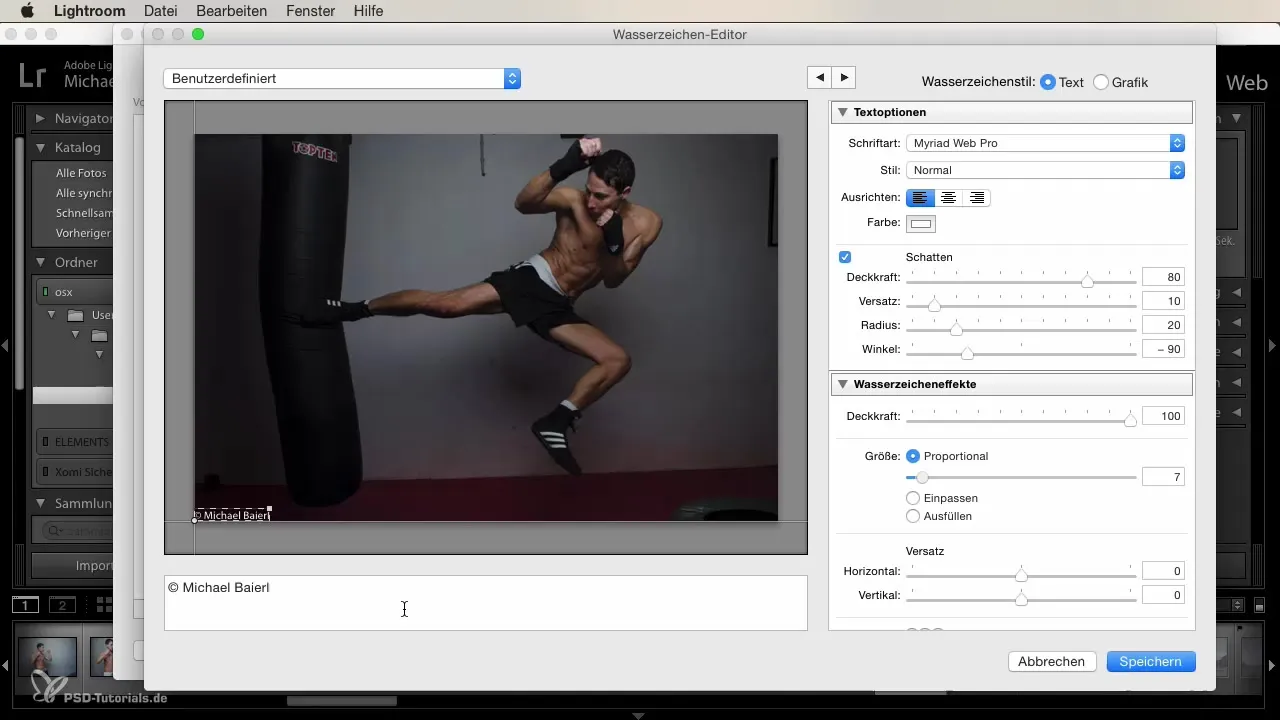
워터마크가 단순한 표시 용도로 사용될 경우, 방해가 되지 않도록 미세한 크기와 색상을 선택하세요. 강하게 보호하려는 사진의 경우, 불투명도를 줄여서 미묘하지만 존재감을 유지하도록 하는 것이 좋습니다.
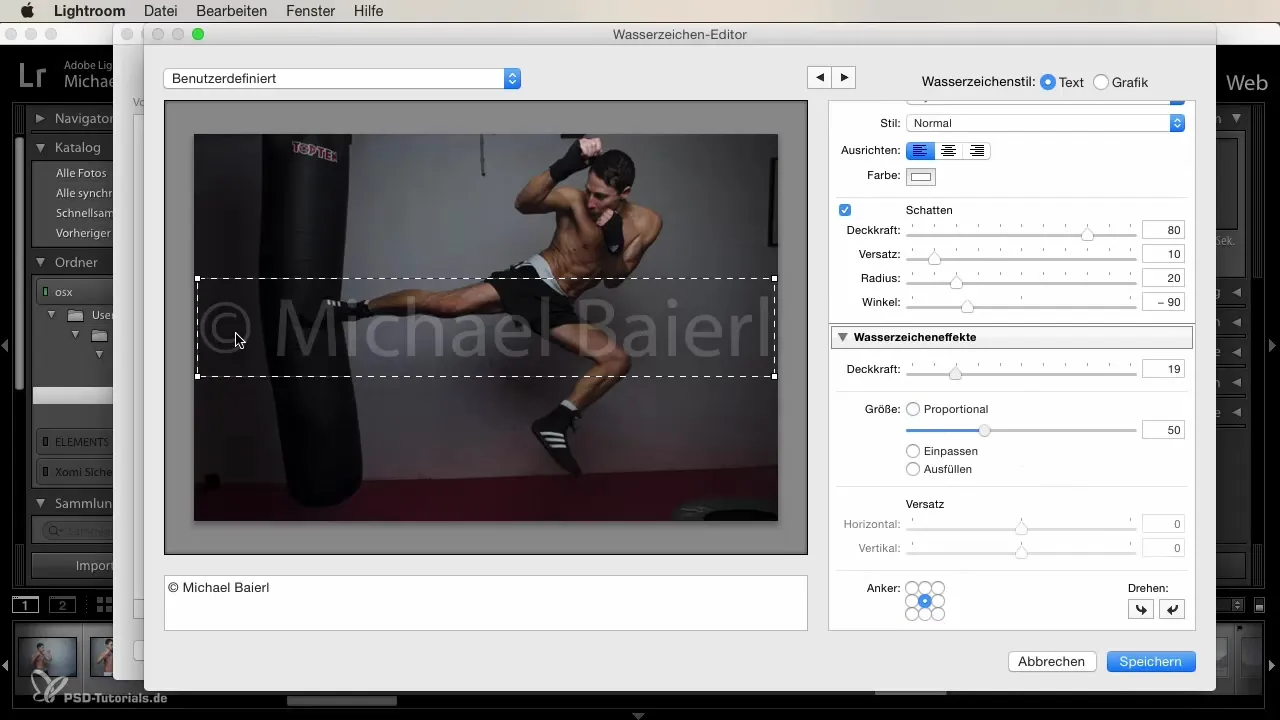
순수한 텍스트 워터마크를 선택할지 또는 로고를 선택할지는 전적으로 당신에게 달려 있습니다. 두 가지 옵션 모두 미적으로 매력적이며 동시에 보호 기능을 제공할 수 있습니다.
요약
이 안내서를 통해 라이트룸에서 워터마크를 추가하는 방법을 배웠습니다. 순수 텍스트와 자신의 로고 사이에서 선택할 수 있으며, 배치를 신중히 조절하고 조정하여 사진을 최적으로 보호할 수 있습니다.
자주 묻는 질문
라이트룸에서 워터마크를 어떻게 추가하나요?내보내기 대화창의 워터마크 옵션에서 워터마크를 추가하고 조정할 수 있습니다.
로고를 워터마크로 사용할 수 있나요?네, 워터마크 편집 창에서 이미지를 선택할 수 있습니다(PNG 또는 JPEG).
워터마크의 가시성을 어떻게 조정할 수 있나요?워터마크의 불투명도, 색상, 글꼴 및 위치를 조정할 수 있습니다.
워터마크가 정말로 내 사진을 보호하나요?워터마크는 사진을 표시하는 데 도움이 되지만, 도난에 대한 완전한 보호는 보장되지 않습니다.
워터마크의 배치를 어떻게 최적화하나요?중요한 이미지 내용 위에 놓거나 자를 때 쉽게 제거할 수 없는 위치에 배치하세요.


